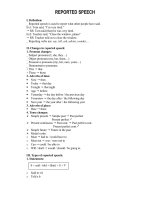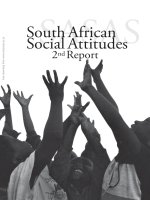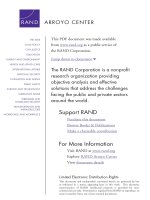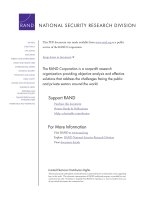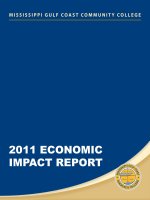Report c
Bạn đang xem bản rút gọn của tài liệu. Xem và tải ngay bản đầy đủ của tài liệu tại đây (935.09 KB, 15 trang )
<span class='text_page_counter'>(1)</span>đầu tiên các bạn microsoftreport. kết quả sẽ thế này. tiếp đến các bạn tạo một dataset (add item vào) và đặt tên tùy ý, ở đây mình đặt tên ReportSinhvien.
<span class='text_page_counter'>(2)</span> các bạn kết nối xuống CSDL bằng cách vào view > server explorer, chọn connect....
<span class='text_page_counter'>(3)</span> một bảng connect hiện ra, ở phần server name các bạn chọn server của các bạn, mình thì để dấu . sau đó chọn CSDL bạn muốn tạo report.
<span class='text_page_counter'>(4)</span> sau đó các bạn chọn table mà muốn tạo report, bảng đó sẽ xuất hiện trong dataset.
<span class='text_page_counter'>(5)</span> các bạn save lại nhé, sau đó quay lại form1, chọn phần design report.
<span class='text_page_counter'>(6)</span> một bảng xuất hiện.
<span class='text_page_counter'>(7)</span> các bạn chọn next nhé, cái náy chắc đơn giản. , sau đó finish thôi.
<span class='text_page_counter'>(8)</span> các bạn có thể định dạng lại cho ngày tháng năm bằng cách chọn property của field (của mình là ngày sinh) > format và chọn định dạng, nếu muốn đặt tháng thì các bạn viết MM nhé, viếtmm là ra minute đấy, chú ý.
<span class='text_page_counter'>(9)</span> sau đó quay lại form1 và làm theo hình nha.
<span class='text_page_counter'>(10)</span>
<span class='text_page_counter'>(11)</span> vậy là hoàn tất rồi.
<span class='text_page_counter'>(12)</span> hôm nay mình sẽ hướng dẫn cách làm có tham số truyền vào(làm trên bài không có đối số luôn nha), chỉ chỉnh sửa có chút xíu thôi ah. , bài mình viết mình nghĩ khá rõ. đầu tiên các bạn vào trong dataset hồi này nhé ở dòng cuối cùng chọn properties để thay đổi câu lệnh sql tí. ở đây mình thêm mệnh đề WHERE vào WHERE Ten_sinh_vien = @TenSV Ten_sinh_vien là field trong database còn @TenSV là đối số truyền vào, > finish đi.
<span class='text_page_counter'>(13)</span> quay lại cái form1 các bạn thêm vào button và textbox.
<span class='text_page_counter'>(14)</span> trong event form_load các bạn cut toàn bộ vào nút event click của button Code:. private void button1_Click(object sender, EventArgs e) { // TODO: This line of code loads data into the 'ReportSinhvien.SINH_VIEN' table. You can move, or remove it, as needed. this.SINH_VIENTableAdapter.Fill(this.ReportSinhvien.SINH_VIEN, textBox1.Text); }. this.reportViewer1.RefreshReport();. ở dòng Code:. this.SINH_VIENTableAdapter.Fill(this.ReportSinhvien.SINH_VIEN, textBox1.Text); textBox1.Text chính là tham số mình truyền vào thông qua textbox ok vậy là xong rồi đó.
<span class='text_page_counter'>(15)</span> các bạn có thể publish thành excel hoặc pdf nữa, các chức năng trong form report đã có sẵn.
<span class='text_page_counter'>(16)</span>